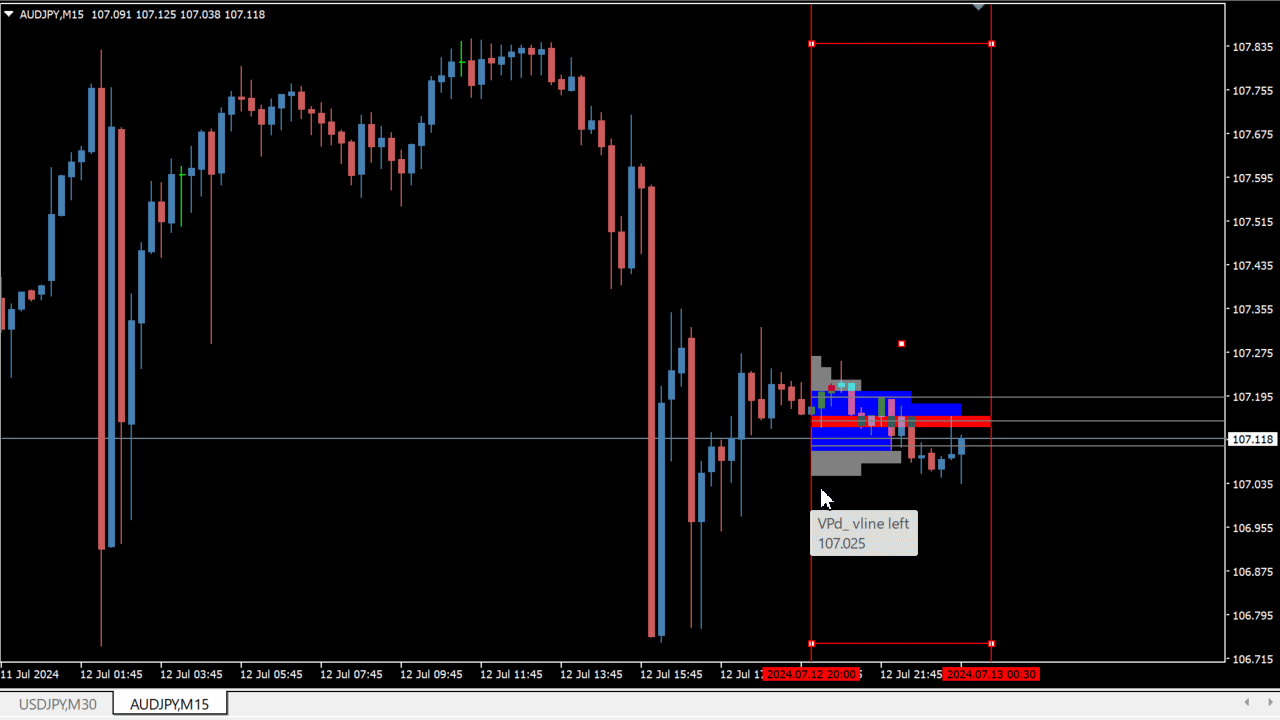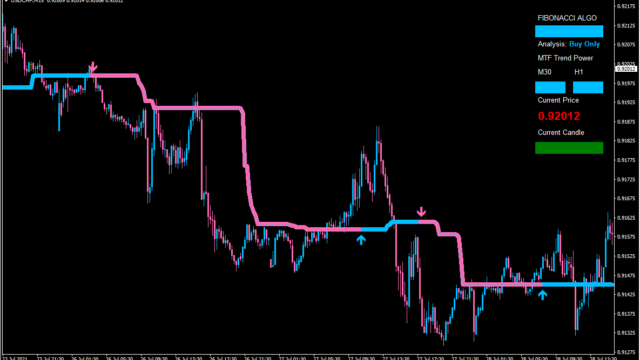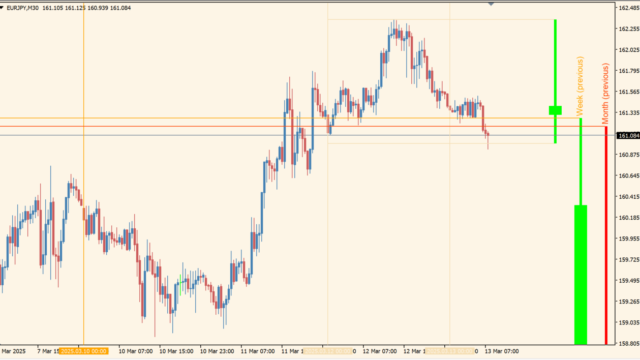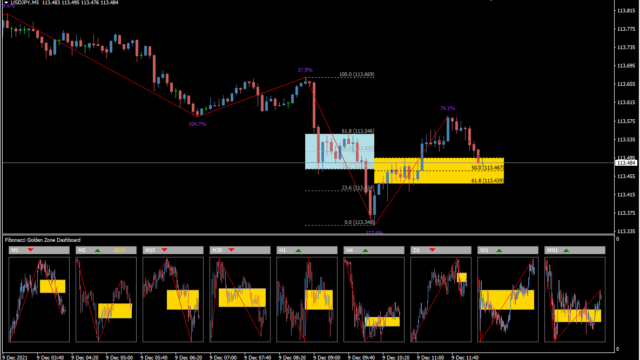サインなし 相場環境認識系
ファイル形式 .ex4
ボリュームプロファイルという、株でいうと出来高にあたるものを表示してくれるインジケーターです。
FXには公式な出来高というものはありませんが、ティックをカウントして出来高に近いものに変換しています。
Volume_Profile_Draggable_v1.1インジケーターの利用方法
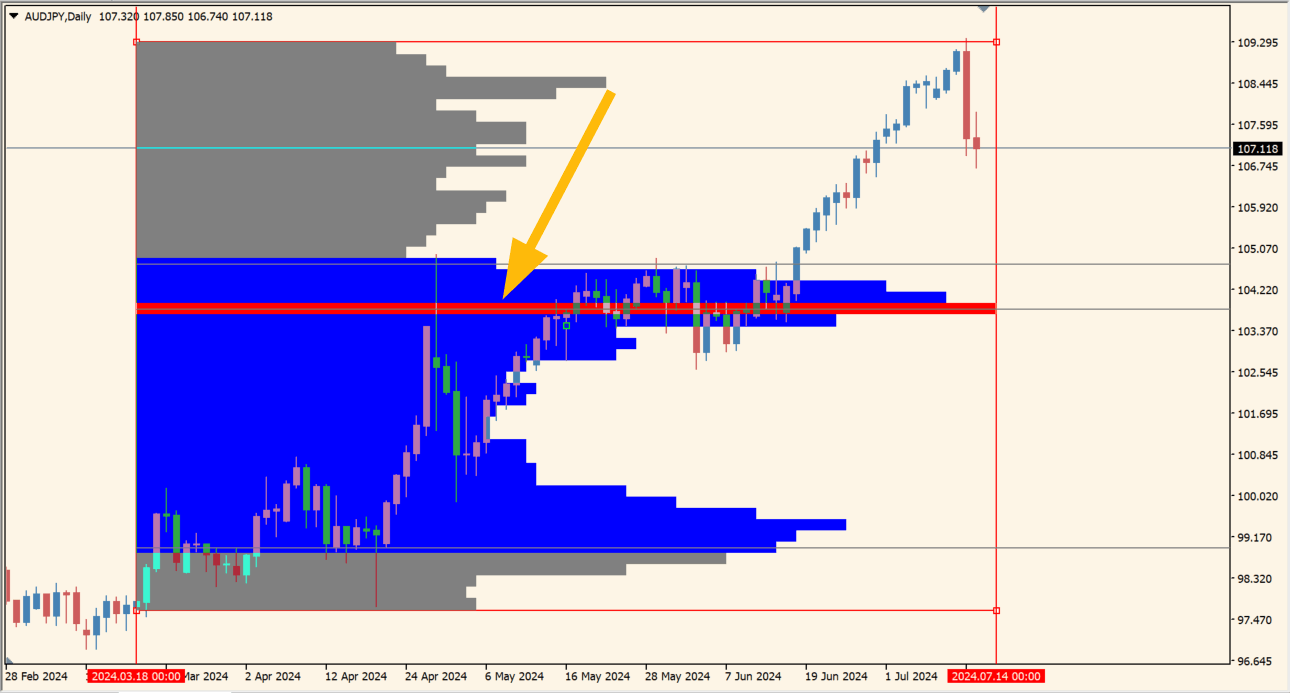 赤ラインが取引量が多かった場所で意識されやすいサポレジラインです
赤ラインが取引量が多かった場所で意識されやすいサポレジラインです
ボリュームプロファイル系のインジケーターは色々ありますが、Volume_Profile_Draggable_v1.1は計算したい箇所の選択しやすさではかなり上位に入ります。
動作も軽量でリアルタイムでボリュームが変わっていく様はなかなか気持ちが良いです。
注意事項としては、取引量が多いところは意識されやすいですが、やはりティックがベースでは精度に欠けますので、確実なサポレジラインとなるとやはり水平線などのほうが強いことが多いです。
亀吉
もし精度を求めるならば、オアンダのオーダーブック推奨ですね
たつお
オーダーブックは実際の顧客の注文を表示してくれますので、ティックよりも精度が高いのです
XMとか使ってると手数料がめちゃめちゃ引かれてる話

海外FX業者を使っている人は注意!隠れコストを含めた本当に安い海外FX業者比較
すぐに隠れコストが低いFX業者が知りたい方はこちらをクリック
国内と海外FX業者の違いが知りたい方はこちらの解説はこちらを...
MT4のパラメータ設定
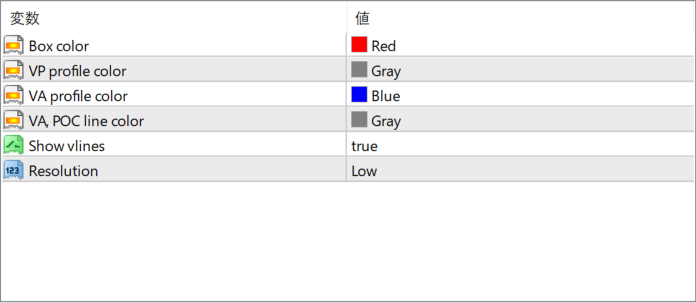
パラメータは表示関連のものがメインです。

★MT4インジケーター倉庫プレミア
MT4倉庫プレミアの入口はこちら
→倉庫プレミアのパスワードはこちらから
→倉庫...
インジケーターをMT4にインストールする方法
①インジケーターをダウンロードするとzipファイルでPCに保存されますので、そのフォルダを右クリックしてファイルを『展開』しておきます。
②フォルダの中に『mq4ファイル』または『ex4ファイル』がはいっていることを確認します。
③MT4を開いて、画面上部の『ファイル』→『データフォルダを開く』→『MQL4』→『Indicators』フォルダに②のファイルをいれます。(この時必ずフォルダからファイルをだして、ファイル単体でいれてください。)
④MT4を再起動すればMT4のナビゲータウィンドウに追加したインジケーターが表示されているので、チャートに適用すれば完了です。